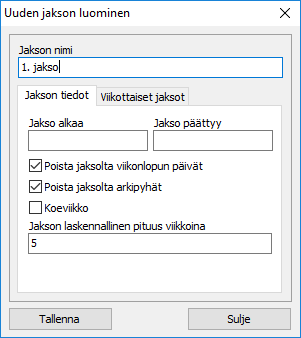Päivitetty viimeksi: 31.1.2019
Kurreen määritellään perustiedoissa jaksojärjestelmä ja eri jaksojen alkamis- ja päättymispäivät. Jaksojen kestoa tai määrää ei ole rajoitettu. Käytössä voi olla useampia jaksojärjestelmiä kerralla, esim. 2-jaksoinen järjestelmä normaalia opetusta varten ja viikkojärjestelmä kokouksien, tukiopetuksen ym. yksittäisiä päiviä koskevan toiminnan kirjaamista varten.
 Jaksojen haku Koulun tiedot -rekisteristä
Jaksojen haku Koulun tiedot -rekisteristä
- Avaa perustietoikkuna ja Jaksojärjestelmät-välilehti. Kun ruudulla vieraillaan ensimmäisen kerran, aukeaa samantien Uuden jaksojärjestelmän luominen -ruutu. Ellei ruutu aukea, klikkaa oikean alanurkan Uusi jaksojärjestelmä -painiketta.
- Anna nimeksi esim. "Esimerkkilän koulu 20xx-20xx" ja klikkaa Tallenna.
- Valitse Tuo jaksot Primuksesta ja joko nykyinen tai tuleva lukuvuosi.
- Jos opetusta on pääsääntöisesti vain arkipäivisin, rastitaan kentät Poista jaksolta viikonlopun päivät ja Poista jaksolta arkipyhät.
- Tallenna. Ruudun yläosaan tulee luettelo Primuksen mukaisista jaksoista. Kun klikkaat jonkin jakson aktiiviseksi, avautuu luettelon alle kalenterinäkymä, jossa työpäivät esitetään sinipohjaisina ja vapaapäivät valkopohjaisina. Tarkista vielä jaksojen pituus Viikkoja-sarakkeesta. Kaikkien jaksojen viikkopituus tulee olla sama, vaikka jaksot olisivat todellisuudessa hieman eripituisia. Päiviä-sarakkeessa voi olla jakson todellinen työpäivien määrä.
Voit muuttaa jakson päivämääriä myöhemmin Jaksojärjestelmät-välilehdellä. Jaksot ilmestyvät jaksotaulukkoon ja jaksoriviä klikkaamalla avautuu kalenterinäkymä, jossa voit muutta päivämääriä ja lisätä ja poistaa työpäiviä.
Poista jakso poistaa valitun jakson, Poista jaksojärjestelmä valitun järjestelmän kaikki jaksot. Kurre ei anna poistaa jaksoja niin kauan, kuin niille on jaksotettu opetusta.
 Jaksojen syöttö Kurressa käsin
Jaksojen syöttö Kurressa käsin
- Avaa perustietoikkuna ja Jaksojärjestelmät-välilehti. Kun ruudulla vieraillaan ensimmäisen kerran, aukeaa samantien Uuden jaksojärjestelmän luominen -ruutu. Ellei ruutu aukea, klikkaa oikean alanurkan Uusi jaksojärjestelmä -painiketta.
- Anna nimeksi esim. "Esimerkkilän koulu 20xx-20xx" ja klikkaa Tallenna.
- Avautuu ruutu jaksotietojen syöttämistä varten. Anna jaksolle nimeksi esim. "1. Jakso". Syötä jakson alkamis- ja päättymispäivä.
- Jaksot voi nimetä tai numeroida miten vain, mutta jos halutaan, että arviointikirjoihin tulee jaksonumero, ovat käytössä seuraavat numerointivaihtoehdot:
- 1 tai 1.
- 1 jakso tai 1. jakso
- 1 periodi tai 1. periodi
- P1, p1, 1P tai 1p
- J1, j1, 1J tai 1j
- Jos opetusta on pääsääntöisesti vain arkipäivisin, rastitaan kentät Poista jaksolta viikonlopun päivät ja Poista jaksolta arkipyhät.
- Tallenna. Ruutu jää edelleen auki ja pääset syöttämään seuraavan jakson tiedot. Kun viimeinenkin jakso on tallennettu, voit sulkea ruudun ylänurkan rastista tai Sulje-painikkeesta.
- Tarkista vielä jaksojen pituus Viikkoja-sarakkeesta. Kaikkien jaksojen viikkopituus tulee olla sama, vaikka jaksot olisivat todellisuudessa hieman eripituisia. Päiviä-sarakkeessa voi olla jakson todellinen työpäivien määrä.
Voit muuttaa jakson päivämääriä myöhemmin Jaksojärjestelmät-välilehdellä. Jaksot ilmestyvät jaksotaulukkoon ja jaksoriviä klikkaamalla avautuu kalenterinäkymä, jossa voit muutta päivämääriä ja lisätä ja poistaa työpäiviä.
Poista jakso poistaa valitun jakson, Poista jaksojärjestelmä valitun järjestelmän kaikki jaksot. Kurre ei anna poistaa jaksoja niin kauan, kuin niille on jaksotettu opetusta.
 Viikkojärjestelmä
Viikkojärjestelmä
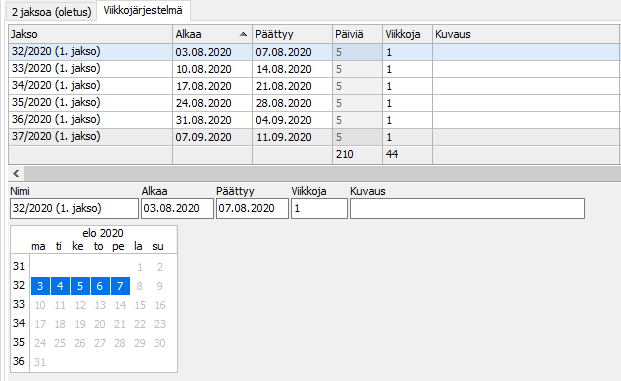 Viikkojaksojärjestelmää käytetään, jos työjärjestys on joka viikko erilainen. Viikkojärjestelmän voi tehdä myös tavalisen jaksojärjestelmän rinnalle, jolloin sitä käytetään yhtä viikkoa tai yhtä päivää koskevien tapahtumien kirjaamiseen.
Viikkojaksojärjestelmää käytetään, jos työjärjestys on joka viikko erilainen. Viikkojärjestelmän voi tehdä myös tavalisen jaksojärjestelmän rinnalle, jolloin sitä käytetään yhtä viikkoa tai yhtä päivää koskevien tapahtumien kirjaamiseen.
- Avaa perustietoikkuna ja Jaksojärjestelmät-välilehti jaklikkaa oikean alanurkan Uusi jaksojärjestelmä -painiketta.
- Anna nimeksi esim. Viikkojärjestelmä 20xx-20xx.
- Rasti kohta Luo viikkojärjestelmä.
- Syötä lukuvuoden ensimmäisen ja viimeisen työpäivän päivämäärät. Kurre muodostaa automaattisesti jaksot tälle aikavälille
- Jos opetusta on pääsääntöisesti vain arkipäivisin, rastitaan kentät Poista jaksolta viikonlopun päivät ja Poista jaksolta arkipyhät. Satunnaiset lauantait/sunnuntait voidaan myöhemmin helposti lisätä työpäiviin. Tallenna.
Jos haluat myöhemmin lisätä järjestelmään enemmän viikkoja, klikkaa Uusi jakso -painiketta ja syötä lisättävien jaksojen alkamis- ja päättymispäivä Viikottaiset jaksot -välilehdelle. Näin uusia jaksoja ei tarvitse tehdä viikko kerrallaan.
 Useampia jaksojärjestelmiä
Useampia jaksojärjestelmiä
Käytössä voi olla useampia jaksojärjestelmiä kerralla, esim. 2-jaksoinen järjestelmä normaalia opetusta varten ja viikkojärjestelmä kokouksien, tukiopetuksen ym. yksittäisiä päiviä koskevan toiminnan kirjaamista varten. Jaksojärjestelmien välillä navigoidaan klikkaamalla Jakso-painiketta. Painike avaa apuruudun, jonka valikosta valitaan haluttu järjestelmä ja sitten järjestelmästä oikea jakso.
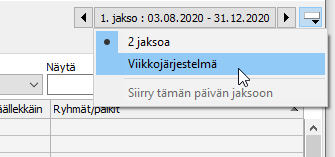 Jaksojärjestelmää voi vaihtaa myös klikkaamalla hiiren 2. painikkeella jaksopainiketta. Jaksoa voi vaihtaa klikkaamalla hiiren 2. painikkeella edellisen tai seuraavan jakson painiketta.
Jaksojärjestelmää voi vaihtaa myös klikkaamalla hiiren 2. painikkeella jaksopainiketta. Jaksoa voi vaihtaa klikkaamalla hiiren 2. painikkeella edellisen tai seuraavan jakson painiketta.
Kunkäytössä on useampia jaksojärjestelmiä, käyttäjä voi asettaa haluamansa jaksojärjestelmän oletusjaksojärjestelmäksi Jaksojärjestelmät-välilehdellä.
- Kurren oletusjaksojärjestelmän asettaminen: Valitse yläosasta haluamasi jaksojärjestelmä ja rasti Käytä oletuksena -kenttä. Jos Kurren halutaan avaavan aina jokin tietty jakso kuluvan jakson sijasta, valitse ko. jakso Oletusjakso-vetovalikosta.
- Wilman oletusjaksojärjestelmän asettaminen: Valitse yläosasta haluamasi jaksojärjestelmä ja rasti Käytä oletuksena Wilmassa. Työjärjestys näkyy Wilmassa oletusjaksojärjestelmän mukaisesti.
 Jaksojen piilottaminen
Jaksojen piilottaminen
Jaksot voi piilottaa Wilmasta siksi ajaksi, kun työjärjestysten teko on kesken tai niitä ei muusta syystä haluta vielä julkistaa.
Jaksojen piilottaminen tietyltä roolilta:
- Mene Perustietoikkunassa sarakeeseen Piilota työjärjestys Wilmassa.
- Valitse "kaikilta" tai "opiskelijoilta ja huoltajilta".
Jaksojen piilottaminen tietystä päivämäärästä alkaen:
- Mene Kurren aloitusikkunassa Yleiset asetukset-osioon.
- Täytä päivämäärä kenttään Työjärjestyksen piilotus päivämäärästä alkaen. Tallenna